
Gabriel Brooks
0
1091
161
Postoji određena ironija prema Chromebookovima. S jedne strane, Google teško da je tvrtka koju bi većina ljudi povezala s privatnošću. S druge strane, Chromebookove je lako zaključati. Uz nekoliko podešavanja mogu pružiti relativno siguran način ostvarivanja interneta. I to bez instaliranja bilo čega.
Pa kako konfigurirati Chrome OS da čuva vašu privatnost? Evo nekoliko koraka koje je lako poduzeti. Ovi se savjeti primjenjuju i ako koristite Google Chrome u sustavu Windows ili MacOS, iako se postavke mogu razlikovati.
1. Onemogućite ih “Privatnost i sigurnost” postavke
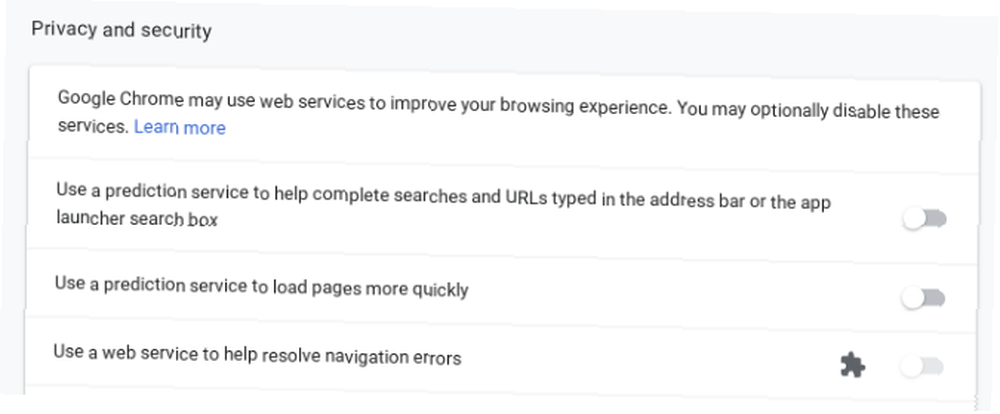
Google je ugradio nekoliko značajki u Chrome namijenjene poboljšanju vašeg iskustva pregledavanja web stranica. Dosad je što ove usluge uključuju slanje podataka na poslužitelje tvrtke, koje mogu dodati na vaš korisnički račun. Google zatim analizira vaše podatke kako bi prodavao sve personalizirane oglase.
Neke od ovih značajki šalju podatke Googleu svaki put kada u navigacijsku traku unesete pismo.
To znači da Google mora vidjeti sve što tražite i svaku web stranicu koju posjetite, bilo da koristite Google pretraživač ili ne, pa čak i ako se predomislite i odlučite ne posjetiti web mjesto ili pokrenuti pretraživanje. Jeste li ugodni Googleu što znate toliko o vama Koliko Google stvarno zna o vama? Koliko Google stvarno zna o vama? Google nije prvak privatnosti korisnika, ali možda ćete se iznenaditi koliko oni znaju. ?
Ove mogućnosti možete onemogućiti otvaranjem postavki Chromea i odlaskom na Privatnost i sigurnost odjeljak.
Značajke za onemogućavanje:
- Koristite uslugu predviđanja da biste pomogli dovršiti pretraživanja i URL-ove upisane u adresnoj traci ili okvir za pretraživanje pokretača aplikacija
- Upotrijebite uslugu predviđanja da biste brže učitali stranice
- Pomoću web usluge možete riješiti navigacijske pogreške
- Poboljšajte Sigurno pregledavanje
- Automatski šaljite dijagnostičke i podatke o korištenju Googleu
- Pomoću web usluge možete riješiti pravopisne pogreške
2. Omogući “Sigurno pregledavanje” i “Ne prati”
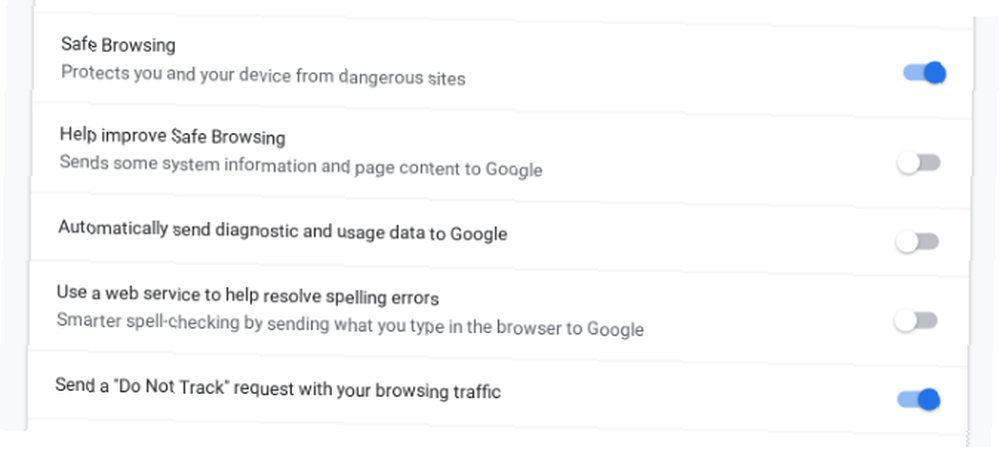
Pod, ispod Privatnost i sigurnost, postoji i nekoliko postavki koje ćete vjerojatno htjeti omogućiti.
Sigurno pregledavanje je jedan od njih. Ova značajka može spriječiti otvaranje određenih zlonamjernih ili slabo osiguranih web lokacija u vašem pregledniku.
Ne prati je drugi. Web stranice ponekad prate vaše ponašanje. Možda znaju koliko vremena provodite na određenoj stranici i koje vrste informacija vas najviše zanimaju.
Ponekad to rade kako bi vam pružili bolje iskustvo, ali u tom su procesu u mogućnosti sastaviti profil za koji biste mogli smatrati da nije imao. S Ne prati omogućeno, poručujete web lokacijama da ne prate vaše ponašanje. Hoće li ih svi slušati? Ne. Ali neki bi mogli.
3. Onemogućite ili šifrirajte sinkronizaciju podataka
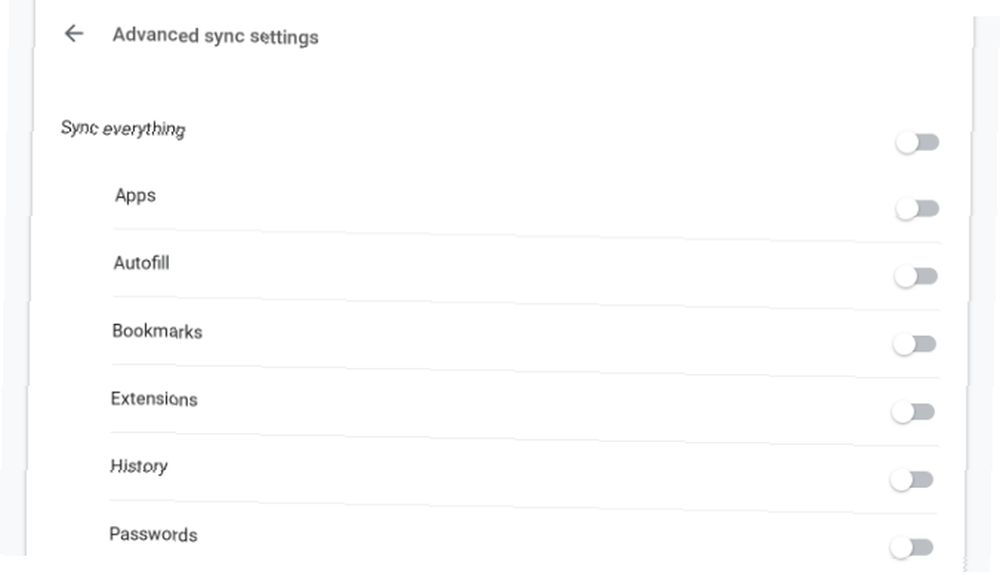
Web-preglednici uglavnom nam mogu poslužiti za povezivanje s Internetom, ali vaše oznake i povijest pregledavanja obično se spremaju na vašem računalu. Ne morate pohraniti sve na mreži. Ako omogućite sinkronizaciju, preuzimate podatke s računala i dajete ih Googleu. Onemogućite sinkronizaciju kako biste kopiju isključili s Googleovih poslužitelja.
Ako onemogućite sinkronizaciju, idite na Ljudi> Sinkroniziraj. Tamo se možete isključiti Sinkronizirajte sve i prebaciti različite kategorije.
Ako koristite brojne uređaje i vrijednosti koje su podaci o pregledavanju sinkronizirani na svim njima, umjesto toga možete odlučiti kriptirati sve sinkronizirane podatke sa zaporkom. Ovu opciju možete pronaći ispod svih gore navedenih preklopnika.
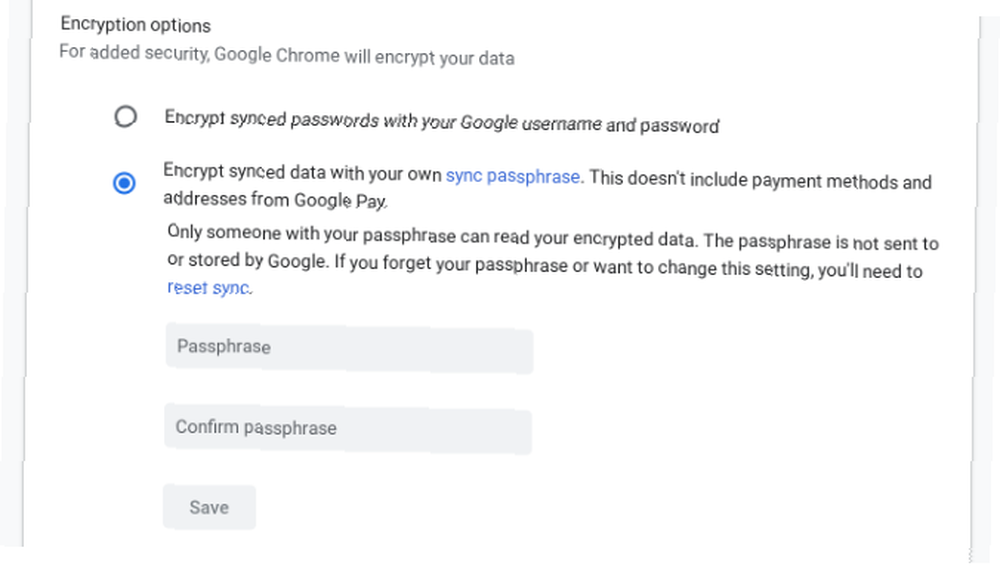
Chrome će vas zamoliti da stvorite zaporku koju ćete morati unijeti na svim uređajima koje odlučite za sinkronizaciju. Da biste ove podatke zadržali privatnima, provjerite da zaporka nije jednaka onoj koju odaberete za svoj Google račun. Na ovaj će način Googleovi poslužitelji pohraniti vaše podatke, ali tvrtka neće imati zaporku koja je potrebna za dešifriranje vaših datoteka.
Upozorenje: Pazite da ne zaboravite zaporku. Budući da se vaša lozinka ne pohranjuje na mreži, Google vam ne može pomoći da je vratite. To znači da ćete izgubiti sinkronizirane podatke.
4. Onemogućite praćenje lokacije
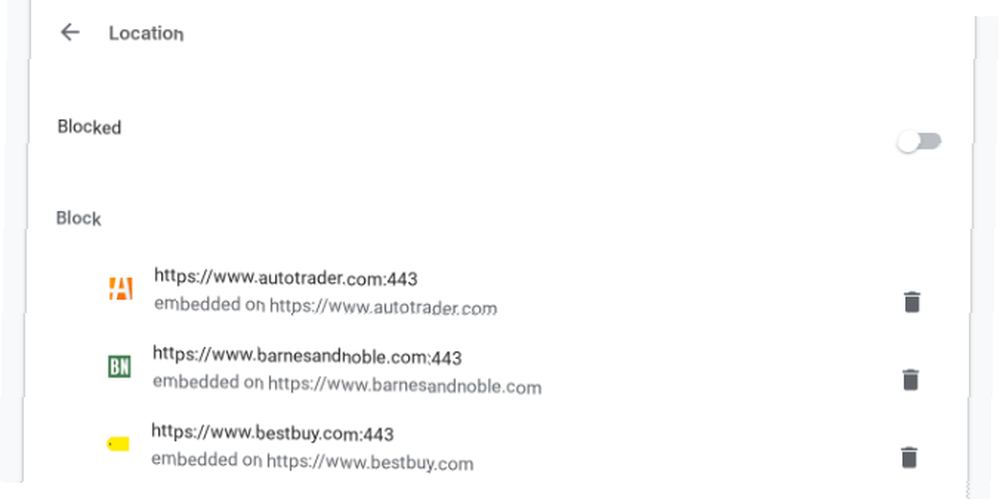
Web stranice mogu dobiti ideju gdje živite s vaše IP adrese, ali s praćenjem lokacije mogu dobiti vašu točnu lokaciju. Praćenje lokacije možete upravljati pod Privatnost i sigurnost> Postavke sadržaja> Lokacija.
U početku će vas Chrome pitati želite li web lokaciji omogućiti pristup vašoj lokaciji. Preglednik će zadržati popis svih web mjesta koja dozvoljavate ili odbijate. Ali češće nego ne, web možete upotrebljavati sasvim fino blokirajući ovu funkcionalnost u potpunosti.
Možete koristiti Google Maps i slične web mjesta ručno unoseći vašu adresu, kao i dana prije nego što su naši uređaji dobili ugrađeni GPS.
5. Ne štedite adrese i načine plaćanja
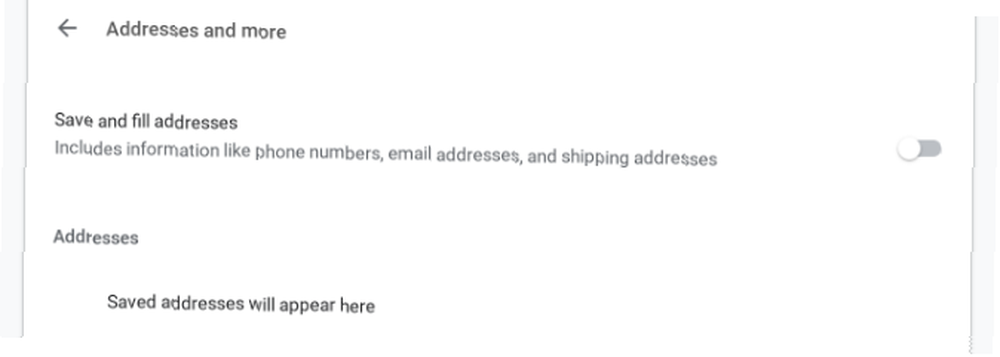
Bez obzira volite li internet ili više volite ostati izvan mreže, ovih je dana teško izbjeći ispunjavanje internetskih obrazaca. Chrome će vam pokušati olakšati ovaj zadatak pamćenjem podataka koje često ispunjavate, poput adrese e-pošte, fizičke adrese, telefonskih brojeva i kreditnih kartica.
Koliko god ovo moglo izgledati primamljivo, znači da stvarate zapis svojih osobnih podataka koji nisu potrebni. Čak i ako onemogućite sinkronizaciju, netko s pristupom vašem računalu može doći do maksimuma u tim informacijama. To može biti opasno ako računalo ostavite na javnom mjestu, ali može dovesti i do nenamjernih posljedica prilikom dijeljenja uređaja s prijateljima ili članovima obitelji..
Chromeu možete reći da se ne sjeća većine tih podataka Ljudi> Adrese i još mnogo toga.
Da biste spriječili Chrome da pohranjuje vaše kreditne kartice, idite na Ljudi> Načini plaćanja. Obje lokacije omogućuju vam brisanje svih podataka koje je Chrome možda već pohranio.
6. Ograničite kolačiće
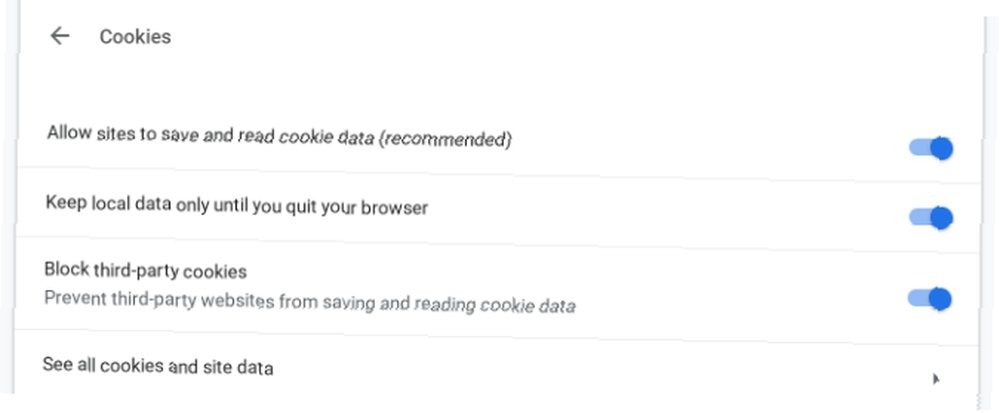
Kad govorimo o web lokacijama i oglasnim mrežama koje prate vaše ponašanje, obično govorimo o upotrebi kolačića. Vaš preglednik pohranjuje ove datoteke tako da web stranice funkcioniraju onako kako biste očekivali. Bez njih polazite od čistog sloja kad god posjetite neku stranicu.
Kolačići su važni za web mjesta koja vam omogućuju prijavu na račun ili dodavanje predmeta u košaricu.
Ali web stranice mogu pohraniti u te datoteke sve što žele. To mogu učiniti i oglasne mreže. Zato je dobra praksa ograničiti koji su kolačići dopušteni na vašem računalu.
Da biste to učinili, idite na Privatnost i sigurnost> Postavke sadržaja> Kolačići. Omogućiti Blokirajte kolačiće treće strane. Da biste bolje pokrili svoje zapise, to također možete omogućiti Zadržavajte lokalne podatke samo dok ne napustite preglednik, ali znajte da to znači da ćete se sljedeći put kad otvorite Chrome morati ponovno prijaviti na web mjesta.
Možete vidjeti sve kolačiće koje je Chrome spremio odabirom odabira Pogledajte sve kolačiće i podatke web mjesta. Ovdje možete obrisati kolačiće jedan po jedan ili ih očistiti sve.
7. Promijenite zadanu tražilicu
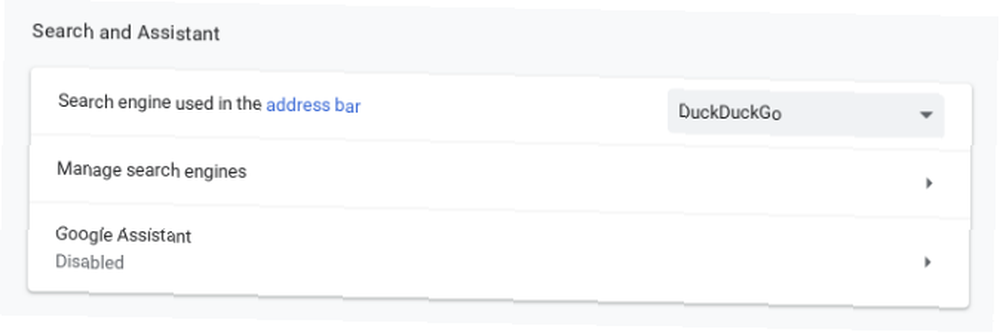
Chrome zadane postavke na Google tražilici. To Googleu pruža svako pretraživanje koje unesemo u navigacijsku traku. Ove su informacije toliko osobne, to znači da Google zna određene stvari o nama koje bi iznenadile naše najmilije ili najbliže kolege.
Google možete isključiti iz tih podataka promjenom zadane tražilice. Možete pokušati Bing, ako želite, mada to zahtijeva davanje podataka Microsoftu, a ne Googleu. Alternativno, možete isprobati tražilicu koja daje prioritet privatnosti. Izbjegavajte Google i Bing: 7 alternativnih pretraživača koje cijene privatnost Izbjegavajte Google i Bing: 7 alternativnih tražilica koje vrednuju privatnost Je li privatnost pretraživača važna za vas? Ako je to slučaj, zaboravite na Google i Bing i razmislite o tome da upotrijebite jednu od ovih pretraživača usmjerenih na privatnost. .
Možete promijeniti zadanu tražilicu tako da otvorite Traženje i pomoćnik> Upravljanje tražilicama. Ovdje možete doći i tako što desnom tipkom miša kliknete navigacijsku traku i odaberete Uređivanje pretraživača… u kontekstnom izborniku.
Pod, ispod Traži i pomoćnika, također imate mogućnost promjene “Tražilica koja se koristi u adresnoj traci.” Također možete isključiti Google Assistant ako vaše računalo podržava tu značajku.
Ostali koraci koje možete poduzeti
Ovi savjeti uvelike će smanjiti količinu informacija koje stavite na mrežu, ali neće zaustaviti prikupljanje podataka. I dalje možete drugima, uključujući vašeg davatelja internetskih usluga, nadgledati vaše navike pregledavanja.
Ako želite dodatno zaštititi svoju privatnost, razmislite o promjeni postavki DNS-a i upotrebi VPN-a. (Čitatelji MakeUseOf-a mogu uštedjeti 49% na našoj omiljenoj VPN usluzi, ExpressVPN!)
Nemojmo se zaustaviti s postavkama preglednika i mreže. Ako imate Chromebook, vjerojatno imate Google račun. Vjerojatno ste već naveli Googleu puno podataka.
Srećom, Google je pomalo transparentan u pogledu onoga što prikuplja. Možete pogledati svoj račun i ograničiti kojim podacima može pristupiti Google. Što Google zna o vama? Saznajte i upravljajte svojom privatnošću i sigurnošću Što Google zna o vama? Saznajte i upravljajte svojom privatnošću i sigurnošću Po prvi put, Googleov pretraživač Google nudi način da provjerite podatke koje posjeduje o vama, kako prikuplja te podatke i nove alate za početak vraćanja privatnosti. , Također preporučujemo da dodatno zaštitite svoj Google račun ovim osnovnim sigurnosnim podešavanjima 4 Osnovne postavke Google računa kako biste ih promijenili radi bolje sigurnosti 4 Osnovne postavke Google računa kako biste se promijenili radi bolje sigurnosti Izvršite ove osnovne promjene u postavkama Google računa kako biste zaštitili svoj račun i olakšali ga oporaviti se po potrebi. .











